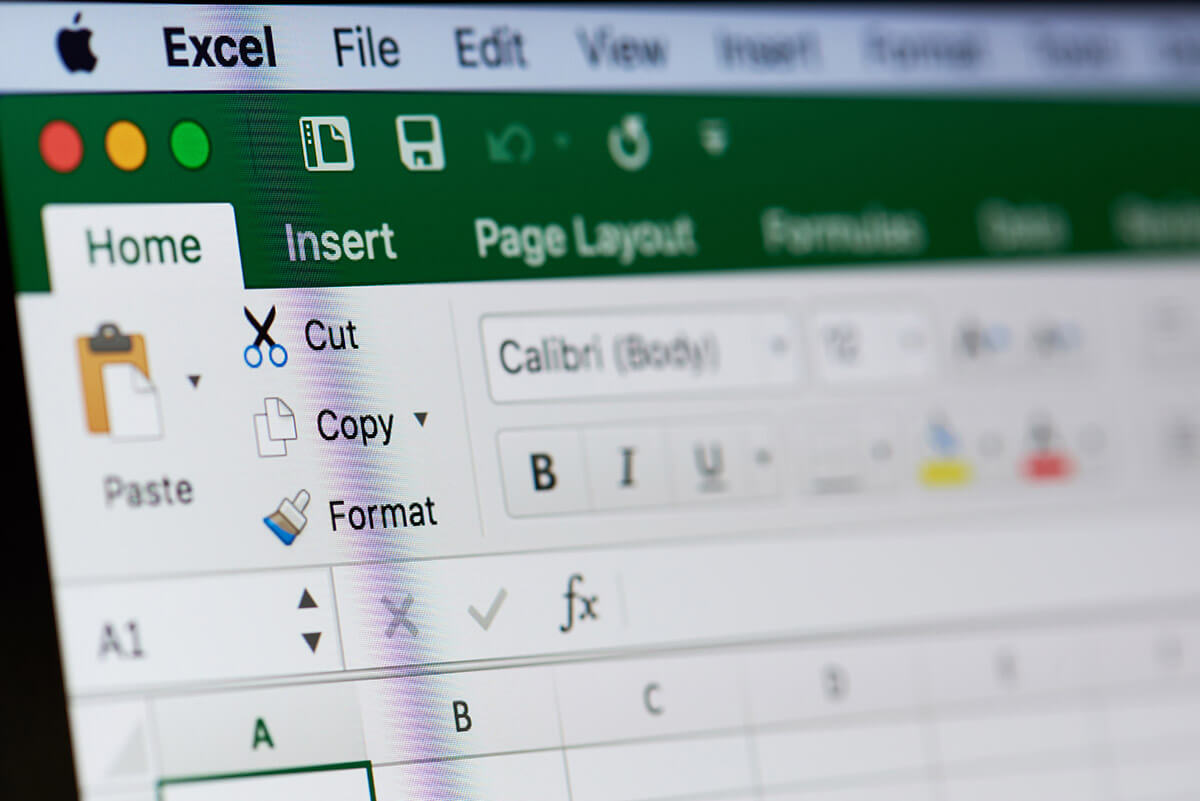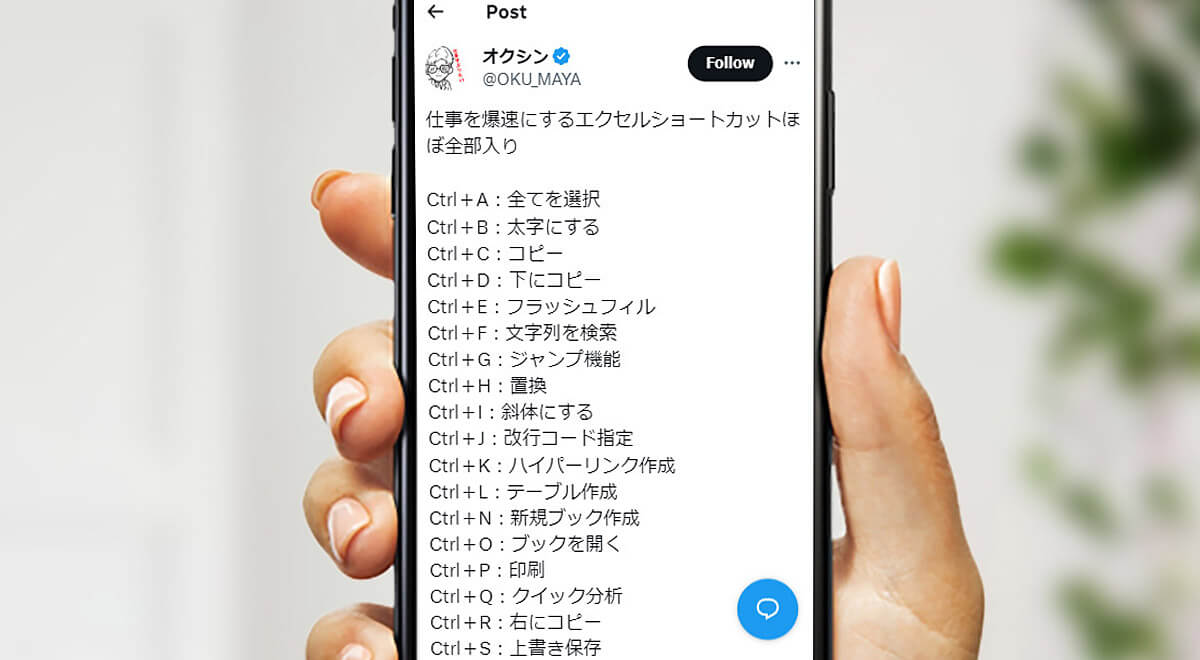パソコンを使った業務を行う上で、仕事の効率化に一役買ってくれるのは、なんといっても「ショートカットキー」の存在である。ショートカットキーとは、パソコン作業において、特定の機能を簡易的に発動させるキーのことだ。ショートカットキーは数が多いので、そのすべてを把握するのは、さすがに無理かもしれないが、知っておくと作業時間にも大きく差が出るため、よく使うものだけでも覚えておいて損はない。
2023年9月29日に投稿された、オクシン@OKU_MAYAさんの「仕事を爆速にするエクセルショートカットほぼ全部入り Ctrl+A:全てを選択 Ctrl+B:太字にするCtrl+C:コピー Ctrl+D:下にコピー Ctrl+E:フラッシュフィル Ctrl+F:文字列を検索 Ctrl+G:ジャンプ機能 Ctrl+H:置換 Ctrl+I:斜体にする Ctrl+J:改行コード指定 Ctrl+K:ハイパーリンク作成 Ctrl+L:テーブル作成 Ctrl+N:新規ブック作成 Ctrl+O:ブックを開く Ctrl+P:印刷 Ctrl+Q:クイック分析 Ctrl+R:右にコピー Ctrl+S:上書き保存 Ctrl+T:テーブル作成 Ctrl+U:下線を引く Ctrl+V:貼り付け Ctrl+W:ブックを閉じる Ctrl+X:切り取り Ctrl+Y:やり直す Ctrl+Z:元に戻す Ctrl+矢印:次のデータまでワープ Ctrl+1:セルの書式設定表示 Ctrl+2:太字にする Ctrl+3:斜体にする Ctrl+4:下線を引く Ctrl+5:取り消し線を引く Ctrl+6:オブジェクトの表示/非表示 Ctrl+8:アウトラインの表示/非表示 Ctrl+9:行を非表示にする Ctrl+0:列を非表示にする Ctrl+PgUp:左のシートに移動 Ctrl+PgDn:右のシートに移動 Ctrl+Tab:次のブックに移動する Ctrl+F1:リボン表示/非表示 Ctrl+F2:印刷プレビュー Ctrl+F3:名前の管理 Ctrl+F4:ブックを閉じる Ctrl+F5:ウィンドウサイズを元に戻す Ctrl+F6:ウィンドウの切り替え Ctrl+F7:移動コマンド実行 Ctrl+F8:サイズ変更 Ctrl+F9:ウィンドウ最小化 Ctrl+F10:ウィンドウ最大化 Ctrl+F11:マクロシート起動 Ctrl+F12:ファイルを開く Ctrl+Space:列全体を選択 Ctrl+;(半角セミコロン):本日の日付を入力 Ctrl+:(半角コロン):現在時刻を入力 Ctrl+Home:A1に移動 Ctrl+End:データ末尾に移動 Ctrl+マイナス:セルの削除 Ctrl+Shift+1:数値を桁区切り Ctrl+Shift+3:日付表示の変更 Ctrl+Shift+4:数値に¥をつける Ctrl+Shift+5:パーセント表示 Ctrl+Shift:枠線をつける Ctrl+Shift+9:非表示の行を表示 Ctrl+Shift+~:数値を標準にする Ctrl+Shift+C:書式をコピー Ctrl+Shift+L:フィルター機能 Ctrl+Shift+O:メモがあるセル選択 Ctrl+Shift+U:数式バーを展開 Ctrl+Shift+V:書式の貼り付け Ctrl+Shift+;(半角セミコロン):セルの挿入 Ctrl+Shift+@:セルの数式表示 Ctrl+Shift+F1:メニュー表示/非表示 Ctrl+Shift+F2:コメント挿入 Ctrl+Shift+Home:選択範囲をA1まで拡張 Ctrl+Shift+矢印:データがある場所まで選択範囲を拡張 Ctrl+Shift+ホイール:横スクロール Ctrl+Shift+Tab:別のブックに移動 Ctrl+Alt+プラス:縮小表示 Ctrl+Alt+プラス:拡大表示 Ctrl+Alt+V:形式を選択して貼り付け Alt+F:ファイルメニュー Alt+H:ホームタブを開く Alt+N:挿入タブを開く Alt+P:ページレイアウトタブを開く Alt+M:数式タブを開く Alt+A:データタブを開く Alt+R:校閲タブを開く Alt+W:表示タブを開 Alt+F1:選択データでグラフ作成 Alt+F2:名前を付けて保存 Alt+F3:名前ボックス選択 Alt+F4:エクセル終了 Alt+F8:マクロダイアログ表示 Alt+F11:VBAエディター表示 Alt+I+W:新しいシート追加 Alt+I+R:行を追加する Alt+I+C:列を追加する Alt+H+H+矢印:背景色を変更 Alt+H+F+C+矢印:文字の色を変更 Alt+H+H+N:背景色の削除 Alt+Shift+→:グループ化す Alt+Shift+←:グループ化解除 Alt+H+O+I:列幅を自動調整 Alt+W+F+F:ウィンドウ固定/解除 Alt+W+V+G:枠線の表示/非表示 Alt+E+S:形式選択して貼り付け Alt+M+U+S:SUM関数 Alt+M+U+A:AVERAGE関数 Alt+M+U+C:COUNTIF関数 Alt+Enter:セルの中で改行 Alt+E+I+S:連続データ表示 Alt+↓:同列内の入力データリス Alt+H+B+A:罫線を引く Alt+H+B+N:罫線を削除 Alt+H+0:小数点以下の表示桁数増加 Alt+H+9:小数点以下の表示桁数減少 Alt+H+M+U:セル結合の解除 Alt+H+A+C:中央揃え Alt+H+A+L:左揃え Alt+H+A+R:右揃え Alt+H+N+↓:表示形式の変更 Alt+N+T:テーブル作成 Alt+N+H+1:ヘッダー/フッダー設定 Alt+P+R+S:印刷範囲の設定 Alt+M+K+K:数式エラーチェック Alt+A+V+V:データの入力規則 Alt+R+C:コメント追加 Alt+H+F+G:フォントサイズを大きく Alt+H+F+K:フォントサイズを小さく Alt+H+F+S:フォントサイズを任意変更 Alt+H+K:数値を桁区切り Alt+H+O+W:列幅を任意変更 Alt+A+T:オートフィルター Alt+W+Q:ズーム Alt+N+C+1+Enter:棒グラフ作成 Shift+F2:セルのメモ編集 Shift+F3:関数の挿入 Shift+F5:検索と置換 Shift+F8:選択範囲の追加 Shift+F10:メニュー表示 Shift+F11:新規シート追加 Shift+Home:選択範囲を行の先頭まで拡張 Shift+Space:選択範囲を行全体に拡張 Shift+矢印:選択範囲の拡張 Shift+Enter:セルを逆方向移動」という書き込みには、なんと14.1万件を超える「いいね」がついており、インターネット上で大きな話題となっている。
今回は、こちらの投稿に関する詳細を皆さんにご紹介したい。
仕事を爆速にするエクセルショートカットほぼ全部入り
Ctrl+A:全てを選択
Ctrl+B:太字にする
Ctrl+C:コピー
Ctrl+D:下にコピー
Ctrl+E:フラッシュフィル
Ctrl+F:文字列を検索
Ctrl+G:ジャンプ機能
Ctrl+H:置換
Ctrl+I:斜体にする
Ctrl+J:改行コード指定…— オクシン (@OKU_MAYA) September 28, 2023
全144個のExcelショートカットキー!
今回、投稿者のオクシンさんが紹介してくれたExcelのショートカットキーは、全144個。書き込まれたショートカットキーは、Ctrl+Aで「全選択」、Ctrl+Cで「コピー」といった、Excel以外でもよく使われるメジャーなものから、Ctrl+Shift+Oで「メモがあるセルを選択」などのマニアックなものまで、さまざまだ。
これらすべてを覚えれば、Excelの入力はほぼマウスなしで行うことができるため、かなりの時短になる。仕事でExcelをよく使っている方は、投稿をブックマークしておくといいかもしれない。
さすがに、144個全部を完璧に覚えるのは無理だ、という方がほとんどだろう。しかし、この中でよく使うものだけでもいくつか練習しておけば、ExcelだけでなくWordや、PowerPointでも応用できる可能性もあるので、パソコン作業全般にいかせるはずだ。
3分の1でも知っていればかなりの時短に!!
この投稿を読んだインターネットユーザーたちからは、「印刷して、壁に貼っときたいやつです~」「コレは印刷してトイレの壁に貼らないとですね!」など、覚えるまでは壁に貼りたいとの声や、「ブックマークしました(多すぎて覚えられない)」「これほどあるのですね! 即ブクマさせていただきました!」と、必要な時に見返したいのでブックマークしたとの声など、さまざまなコメントが返信欄には寄せられている。
仕事では、あまりExcelを利用しない筆者も、何かの時に見返せるようにと思い、しっかりブックマークさせてもらった。今回、オクシンさんが紹介してくれた144個のショートカットキーのうち、恥ずかしながら筆者が知っているものは、たったの15個ほどだったので、3分の1でもわかったという人は、普段からかなり業務時間を短縮できているのではないだろうか。
頭で覚えるよりも、指で覚えるのがオススメ
ショートカットキーの一覧の中には、罫線を引く(Alt+H+B+A)や、フォントサイズを大きく(Alt+H+F+G)などの4つのキーを押すものも多く含まれている。押さなければいけないキーの数が多いものに関しては、どうしても頭で覚えるのが難しいので、何度も入力して、指で覚えてしまうのがオススメだ。それでも、なかなか覚えられない場合は、デスクトップにショートカットを書いた付箋やメモを貼るなどの工夫をしてみよう。
筆者も、月末に請求書などを作成する際には、Excelで印刷範囲の設定をよく行うので、印刷範囲の設定を呼び出すショートカットキー「Alt+P+R+S」を使えば、作業スピードはかなり速くなりそうなのだが、はじめのうちは覚えるまで時間がかかりそうである。とはいえ、ショートカットキーは慣れなので、この機会に練習してみようと思う。
知っておくと便利なExcelのショートカットキーを一覧で紹介した今回の投稿。読者の皆さんはいくつご存じだっただろうか。
●株式会社エムフロは→こちら
※サムネイル画像(Image:「オクシン(@OKU_MAYA)」さん提供)※画像は一部編集部で加工しています